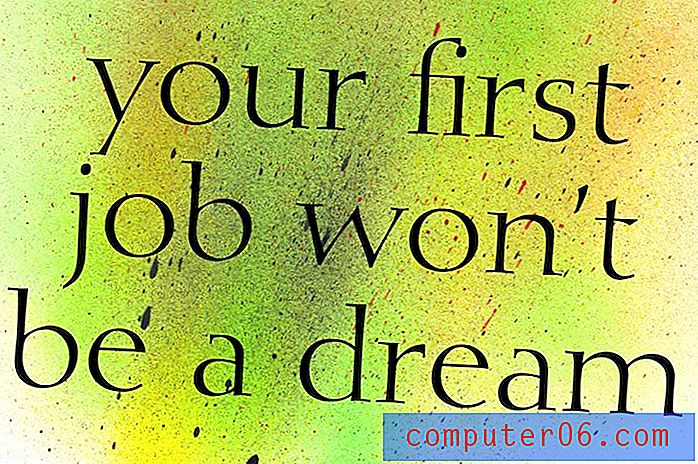Как да активирате картинни съобщения на iPhone 5
Може би сте чели статии за това как да изпращате картинни съобщения на iPhone 5, но установихте, че не сте успели да изпратите съобщение до един от контактите си. Причината това да работи за някои от вашите контакти е, защото тези контакти имат iOS устройство и по този начин iMessaging. Можете да разберете кога използвате iMessage вместо стандартни текстови съобщения, защото цветът на текстовия балон е син, вместо зелен.
Но можете да изпратите картинно съобщение до някой, който не използва iMessage, като активирате MMS на вашия iPhone 5. Много хора имат тази настройка деактивирана на своя iPhone 5, но можете да активирате съобщения с картинки, ако искате да можете да изпратите снимка до някой, който няма iMessage.
Включете MMS на iPhone 5
Ако сте потребител на мобилен телефон от няколко години, тогава може би си спомняте кога съобщенията с картинки за първи път стават популярни и много хора не успяват да го използват, тъй като устройството им е несъвместимо. Сега, когато смартфоните са по-често срещани, обаче, съобщенията с картинки са много по-чести. Той също работи между различни видове устройства, така че можете да изпращате картинно съобщение от вашия iPhone 5 на телефон с Android или Windows. Затова следвайте стъпките по-долу, за да научите как да активирате MMS картинни съобщения на вашия iPhone 5.
Стъпка 1: Докоснете иконата за настройки .

Стъпка 2: Превъртете надолу до опцията Съобщения и я изберете.
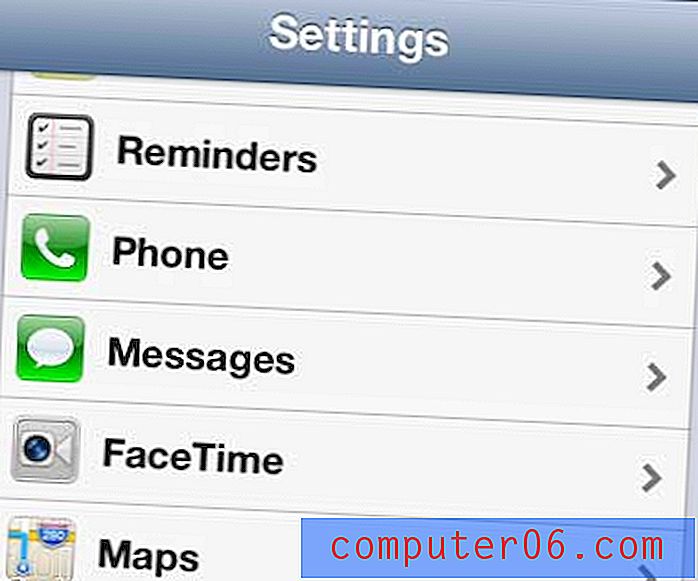
Стъпка 3: Превъртете надолу до опцията за MMS съобщения и преместете плъзгача в положение Включено .

Ако имате акаунт в Dropbox и сте инсталирали приложението на вашия iPhone 5, можете да запишете картинно съобщение, което сте получили в акаунта си в Dropbox.
Една от най-добрите части на iMessage е фактът, че той се синхронизира на всички ваши устройства, които използват един и същ iOS акаунт. Така че можете да получавате iMessages например на вашия iPad Mini или MacBook Air.